Tutorial de Créative Attitude, puedes encontrar el original aquí.

Muchas gracias por permitirme traducir
tus preciosos tutoriales,
Con tu resultado, puedes hacer firmas, websets, cartas de incredimail, etc.
Por favor, crédito a Créative Attitude y a Tati Designs, gracias.
Materiales
PSPX2 (puedes utilizar cualquier versión).
Para hacer este tutorial necesitarás un tubo de personaje.
Yo he usado un tube de ©Attila, puedes adquirirlo aquí.
Descarga el material del tutorial aquí:

Los tubes déco y el wordart son de Créative Attitude.
Filtros
Simple / Diamonds (descarga aquí).
AP 01 [Innovations] / Lines - SilverLining (descarga aquí).
Carolaine & Sensibility / CS-DLines (descarga aquí).
Preparación
Instala los Filtros en la carpeta de "Complementos" de tu PSP.
Abrir los tubes, duplicar y cerrar el original.
En la carpeta "Selections", hay 2 archivos, ponlos en la carpeta "Selecciones" de tu PSP.
IMPORTANTE
Está prohibido modificar o cambiar el nombre de archivos o eliminar la marca de agua.
A tu trabajo terminado debes añadir el crédito que se adjunta al material ("A ajouter a votre version").
Colores
Elige un color claro de primer plano y un color oscuro de fondo en armonía con tu tubo.
Ésta es la paleta del tutorial:
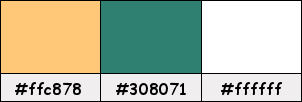
Si usas otros colores, debes jugar con el modo mezcla de las capas.
Recuerda que debes guardar tu trabajo con frecuencia.
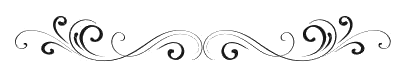
Paso 1
En tu paleta de Materiales:
Pon en el primer plano el color #ffc878 
Pon en el segundo plano el color #308071 
Paso 2
Haz clic en el color del primer plano y prepara el siguiente gradiente:
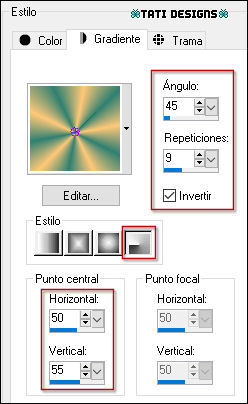
Paso 3
Abre una nueva imagen transparente de 900 x 500 píxeles.
Paso 4
Rellena tu imagen transparente con el gradiente del primer plano.
Paso 5
Capas / Duplicar. -
Imagen / Espejo.
Paso 6
Cambia el Modo de la capa a "Luz débil".
Paso 7
Capas / Fusionar / Fusionar hacia abajo.
Paso 8
Ajustar / Desenfocar / Desenfoque Gaussiano a 20.
Paso 9
Capas / Duplicar.
Paso 10
Efectos / Complementos / Simple / Diamonds.
Paso 11
Selecciones/Cargar o guardar selección/Cargar selección desde disco: elige "Sel01-SingingBird":
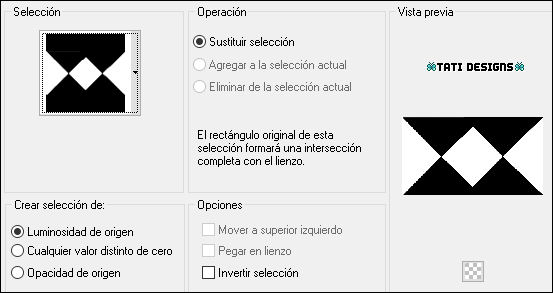
Paso 12
Edición / Cortar.
Paso 13
Selecciones / Anular selección.
Paso 14
Efectos / Efectos de la imagen / Mosaico integrado:
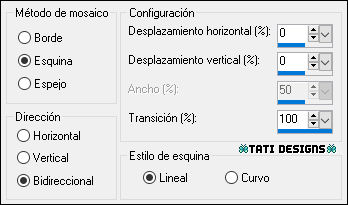
Paso 15
Efectos / Complementos / AP 01 [Innovations] / Lines - SilverLining:
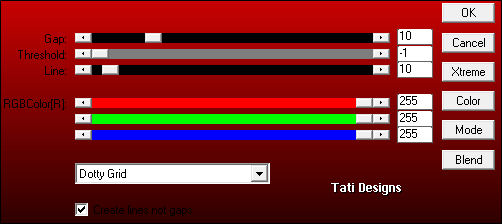
Paso 16
Baja la Opacidad de la capa a 50.
Paso 17
Sitúate en la capa inferior ("Trama 1").
Paso 18
Selecciones/Cargar o guardar selección/Cargar selección desde disco: elige "Sel01-SingingBird":
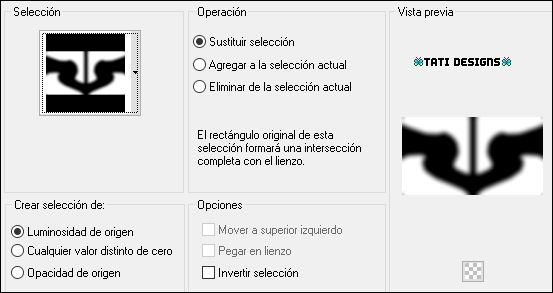
Paso 19
Selecciones / Convertir selección en capa.
Paso 20
Selecciones / Anular selección.
Paso 21
Efectos / Efectos de textura / Mosaico antiguo:

Paso 22
Baja la Opacidad de la capa a 50.
Paso 23
Sitúate en la capa inferior ("Trama 1").
Paso 24
Abre el tube "Deco1" y copia.
Vuelve a tu trabajo y pega como nueva capa.
Paso 25
Baja la Opacidad de la capa a 80.
Paso 26
Sitúate en la capa superior de la pila de capas ("Copia de Trama 1").
Paso 27
Abre el tube "Déco2" y copia.
Vuelve a tu trabajo y pega como nueva capa.
Paso 28
Cambia el Modo de la capa a "Luz débil".
Paso 29
Abre el tube "Déco3" y copia.
Vuelve a tu trabajo y pega como nueva capa.
Paso 30
Sitúate en la capa inferior de la pila de capas ("Trama 1").
Paso 31
Edición / Copiar.
Paso 32
Capas / Fusionar / Fusionar visibles.
Paso 33
Imagen / Agregar bordes / Simétrico de 2 píxeles con el color #308071 
Imagen / Agregar bordes / Simétrico de 10 píxeles con el color #ffffff 
Paso 34
Activa la Herramienta de "Varita mágica", Tolerancia y Fundido a 0.
Selecciona el borde blanco de 10 píxeles.
Paso 35
Edición / Pegar en la selección.
Paso 36
Efectos / Complementos / Carolaine & Sensibility / CS-DLines (predeterminado):
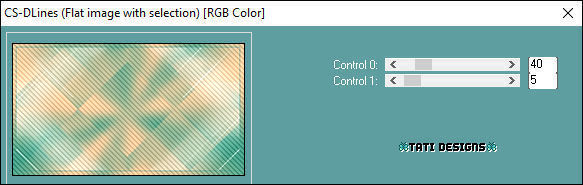
Paso 37
Selecciones / Anular selección.
Paso 38
Abre el tube "WA1" y copia.
Vuelve a tu trabajo y pega como nueva capa.
Paso 39
Activa la Herramienta de "Selección" (K) y modifica las posiciones de X (416,00) e Y (53,00).
Pulsa la tecla "M" para desactivar la Herramienta de "Selección".
Paso 40
Abre el tube de personaje que hayas elegido y copia.
Vuelve a tu trabajo y pega como nueva capa.
Redimensiona si es necesario. Coloca en la parte izquierda.
Aplica Sombra a tu gusto.
Paso 41
Imagen / Agregar bordes / Simétrico de 2 píxeles con el color #ffffff 
Imagen / Agregar bordes / Simétrico de 1 píxel con el color #308071 
Imagen / Agregar bordes / Simétrico de 2 píxeles con el color #ffffff 
Paso 42
Abre una nueva capa de trama y pon tu nombre o tu marca de agua.
Agrega el © del tube si es necesario.
Agrega el © de Créative Attitude, adjunto en el material.
Paso 43
Capas / Fusionar / Fusionar todo (aplanar).
Paso 44
Exporta como archivo .jpg optimizado.
¡Se acabó!
Espero que te haya gustado y que hayas disfrutado con él.

.:. Otra versión del tutorial con otro tube de ©Misticheskaya .:.

.:. Versión de Vincenzo con un tube de Cibi Bijoux .:.


.:. Si quieres enviarme tu trabajo con el resultado de esta traducción, ponte en contacto conmigo .:.
